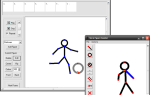Удаленный доступ является одним из наиболее ценных инструментов в наборе пользователя компьютера. С его помощью вы можете получить доступ к своим машинам из любой точки мира, помочь другу или даже дистанционно управлять USB-устройствами.
,
Хотя в Windows есть собственная встроенная функция удаленного помощника
(что мало кто знает о
), некоторым пользователям могут понадобиться более мощные функции, доступные в других программах.
TeamViewer — одна из самых популярных программ удаленного управления, которая постоянно добавляет новые функции и становится стандартом в своем роде. С выпуском версии 12 в этом месяце мы подумали, что сейчас самое время взглянуть на то, что TeamViewer может сделать для вас. Давайте рассмотрим самые популярные функции программного обеспечения, а также новые возможности в версии 12.
Установите и познакомьтесь с TeamViewer
Установить TeamViewer (TV) на ваш компьютер очень просто. Перейдите на веб-сайт TeamViewer и нажмите кнопку Скачать TeamViewer кнопка, чтобы захватить установщик. Во время настройки выберите Базовая установка и убедитесь, что вы указываете, что вы используете телевизор для Частное / Некоммерческое использование. Программное обеспечение бесплатно для домашних пользователей, в то время как деловые люди платят за более продвинутые функции.
Вам не нужно погружаться в какие-либо меню, чтобы пользоваться основными функциями TeamViewer. Каждый раз, когда вы открываете его, телевизор назначает вам девятизначный идентификатор вместе с четырехзначным паролем. Чтобы подключиться к чужой машине, все, что вам нужно сделать, это попросить у них эти два кода. Бейте их в свой Идентификационный номер партнера коробка и не забудьте проверить Дистанционное управление, и вы будете подключены к ним в считанные секунды.
Если вы используете TeamViewer в качестве краткосрочного решения, чтобы помочь кому-то, им даже не нужно устанавливать полное программное обеспечение. Прокрутите немного вниз на главной странице и нажмите Присоединиться к сеансу дистанционного управления Кнопка, чтобы загрузить временную версию телевизора, которая работает только до тех пор, пока вы ее не закроете. Это отличный способ запустить службу для тех, кто не разбирается в технологиях
,
Как только вы подключены
После успешного подключения к удаленному компьютеру вы будете управлять этим компьютером так, как если бы он был вашим собственным. В отличие от некоторых других программ удаленной помощи, TeamViewer позволяет вам отвечать на запросы контроля учетных записей пользователей (UAC)
разрешить административные действия. Вот почему вы должны проявлять осторожность в отношении того, кому разрешено подключаться к вашему компьютеру, так как мошенники с поддельной техподдержкой
использовать это программное обеспечение, чтобы сорвать вас.
Однако вы не ограничены использованием элементов управления на удаленном компьютере. TeamViewer включает панель действий в верхней части окна с несколькими полезными командами. Под действия Вкладка, вы можете отправить команды для перезагрузки компьютера, нажмите Ctrl + Alt + Del, или затемнить
удаленный экран.
Под Посмотреть На вкладке вы можете выбрать отображение курсора удаленного пользователя, изменить баланс между скоростью и качеством соединения и настроить разрешение.
,
сообщаться Вкладка позволяет начать разговор с удаленным пользователем, если вы еще этого не сделали, используя Hangouts или какой-либо другой инструмент. Вы также можете открыть текстовый чат, чтобы получить обратную связь от вашего пользователя, и даже переключаться на другую сторону, если вам нужно, чтобы они немного контролировали вашу машину.
Наконец, под файлы Дополнительно вы найдете инструменты для снятия скриншотов
и запись сеанса, а также передача файлов. Если вы подключаетесь удаленно, чтобы показать другу, как выполнить какой-либо процесс, запишите сеанс
это отличный способ дать им ссылку, так что вам не придется просматривать ее несколько раз.
Независимо от того, подключаетесь ли вы к чьему-либо компьютеру в течение пяти минут или часами работаете на удаленном компьютере, эти инструменты помогут вам полностью контролировать удаленный компьютер.
Более полезные функции
Для продвинутых пользователей
TeamViewer может выходить за рамки простого удаленного доступа. Если вы зарегистрируете бесплатную учетную запись TeamViewer, вам будут доступны другие функции. Это позволяет добавлять компьютеры в контакты для быстрого доступа. Если вы поддерживаете несколько человек, это позволяет легко увидеть, находятся ли они в сети и быстро подключаются.
Автоматический доступ позволяет получить доступ к компьютеру, даже если кто-то отсутствует на компьютере. Как только вы войдете в свою телевизионную учетную запись, программа проведет вас по шагам. К ним относятся настройка телевизора для запуска при запуске
и назначив машину как свою собственную. Если у вас есть друзья, которые борются за использование компьютеров
Настройка автоматического доступа гарантирует, что им даже не придется давать вам код для подключения.
Чтобы увидеть все свои компьютеры, посетите Консоль управления через Интернет, где вы можете подключиться к любому компьютеру, подключенному к сети. Если вы хотите сойти с ума, вы даже можете использовать Wake On LAN
чтобы ваш компьютер включался, когда вам это нужно.
TeamViewer также предлагает мобильные приложения. Используете ли вы Android, iOS, Windows Mobile или даже BlackBerry, вы можете использовать TeamViewer для подключения к ПК в крайнем случае. Навигация по рабочему столу с помощью телефона не идеальна, но может оказаться полезной когда-нибудь. Существуют также приложения для подключения для поддержки мобильных устройств, но TeamViewer позволяет это только для подписчиков премиум-класса.
Наконец, TeamViewer также имеет функцию Meetings, полностью отделенную от удаленного доступа. Вы можете запустить презентацию совместного использования экрана
, видео звонок или только аудио. Как и другие аспекты телевидения, начать встречу так же просто, как нажать кнопку и поделиться кодом встречи со своими друзьями.
Есть много других инструментов для встреч
там, и для видео или телефонных звонков ваши друзья, вероятно, захотят использовать FaceTime или Google Hangouts
, Таким образом, функция «Встречи» не так полезна, как удаленный доступ, но все же является хорошим вариантом, если вам нужно провести официальную деловую встречу через Интернет.
Новое в TeamViewer 12
TeamViewer 12, в настоящее время в бета-версии
, не вносит каких-либо серьезных изменений в интерфейс, но добавил много новых функций. Если вы используете старую версию TeamViewer, нажмите Помощь> Проверить наличие новой версии обновить до версии 12.
TeamViewer 12 в целом работает лучше благодаря быстрые соединения и автоматический выбор качества. Удивительно для удаленного сеанса, он поддерживает до 60 кадров в секунду видео. Это означает, что вам не придется иметь дело с перемычками
и может работать на удаленной машине, как если бы она была вашей.
Скорее всего, когда вы работаете удаленно, вам нужно будет передать некоторые файлы
, TeamViewer 12 готов к этому. Новая версия передает файлы со скоростью до 200 МБ / с — идеально подходит для захвата больших файлов с удаленной машины. Это также интегрируется с OneDrive. Это позволяет быстро обмениваться файлами и совместно работать над ними прямо через интерфейс TeamViewer.
Хотя он предназначен для бизнес-пользователей, возможность оставлять заметки на экране пользователя
в телевизоре 12 полезно и для дома. Если вы работаете на чьем-то компьютере удаленно и хотите напомнить им о чем-то важном или просто сообщить им, что вы закончили, вы можете оставить им записку.
Есть несколько других новых функций, таких как отчеты об устройстве, но многие из них доступны только для корпоративных пользователей. Так как домашние пользователи не будут ими пользоваться в любом случае, это не большая потеря.
Будете ли вы подключиться?
Если вы никогда раньше не пользовались удаленным доступом, TeamViewer — это отличный способ начать работу. Это проще, чем устранять неполадки по телефону с членом семьи, и иметь доступ к вашему компьютеру из любой точки мира просто замечательно. TeamViewer облегчает задачу, а новая версия пока лучшая. Попробуйте!
Предупреждение: TeamViewer подвергся большой хакерской атаке в начале этого года.
, Они внесли необходимые изменения в систему безопасности, но знают, что это была недавняя проблема.
Независимо от того, как вы используете удаленный доступ, ознакомьтесь с нашими советами о том, чтобы убедиться, что вы правильно его обеспечили и работаете эффективно
!
Как вы используете TeamViewer? Поделитесь своим творческим использованием инструмента вниз в комментариях!